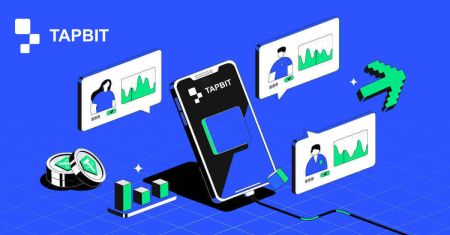Cara Mendaftar dan Log Masuk ke akaun Tapbit
Memulakan usaha anda ke dalam bidang mata wang kripto melibatkan memulakan prosedur pendaftaran yang lancar dan memastikan log masuk selamat ke platform pertukaran yang boleh dipercayai. Tapbit, diiktiraf di peringkat global sebagai peneraju dalam perdagangan mata wang kripto, menawarkan pengalaman mesra pengguna yang disesuaikan untuk pedagang baru dan berpengalaman. Panduan menyeluruh ini akan membimbing anda melalui langkah-langkah penting untuk mendaftar dan log masuk ke akaun Tapbit anda.
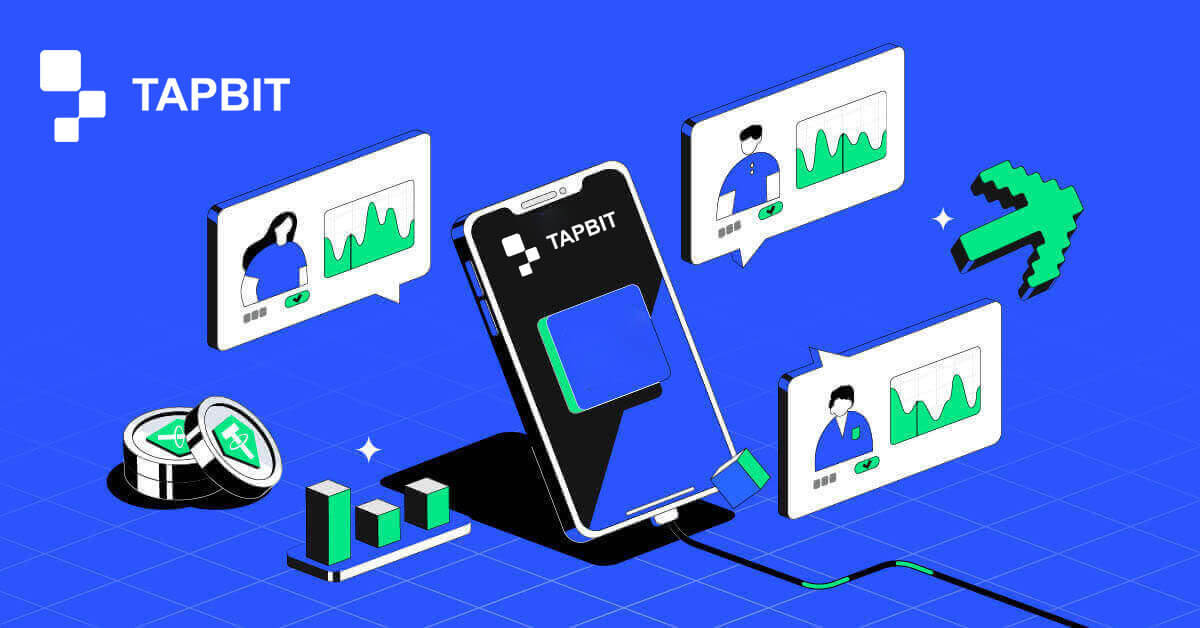
Cara Mendaftar di Tapbit
Cara Mendaftar di Tapbit melalui Apl Web
Cara Mendaftar di Tapbit dengan E-mel
1. Untuk mengakses borang pendaftaran, pergi ke Tapbit dan pilih [Daftar] daripada halaman di penjuru kanan sebelah atas.
2. Pilih [E-mel] dan masukkan alamat e-mel anda. Kemudian, buat kata laluan selamat untuk akaun anda. Baca dan setuju dengan Syarat Penggunaan.

3. Klik [Dapatkan kod] kemudian anda akan menerima kod pengesahan 6 digit dalam e-mel anda. Masukkan kod dalam masa 30 minit dan klik [Daftar] .

4. Tahniah, anda telah berjaya mendaftar di Tapbit.

Cara Mendaftar di Tapbit dengan Nombor Telefon
1. Untuk mengakses borang pendaftaran, pergi ke Tapbit dan pilih [Daftar] daripada halaman di penjuru kanan sebelah atas.
2. Pilih [Telefon] dan masukkan nombor telefon anda. Kemudian, buat kata laluan selamat untuk akaun anda. Baca dan setuju dengan Syarat Penggunaan.

3. Klik [Dapatkan kod] kemudian anda akan menerima kod pengesahan 6 digit dalam telefon anda. Masukkan kod dalam masa 30 minit dan klik [Daftar] .

4. Tahniah, anda telah berjaya mendaftar di Tapbit.

Cara Mendaftar di Tapbit melalui Apl Mudah Alih
Cara Mendaftar di Tapbit dengan E-mel
1. Pasang apl Tapbit untuk ios atau android , buka aplikasi dan klik ikon peribadi
2. Klik [Log Masuk/Daftar] .

3. Klik [Daftar] .

4. Pilih [E-mel] dan masukkan alamat e-mel anda. Kemudian, buat kata laluan selamat untuk akaun anda.

5. Anda akan menerima kod pengesahan 4 digit dalam e-mel anda. Masukkan kod dan ketik [Daftar] .

Anda mungkin melihat antara muka halaman utama ini selepas berjaya mendaftar.

Cara Mendaftar di Tapbit dengan Nombor Telefon
1. Pasang apl Tapbit untuk ios atau android , buka aplikasi dan klik ikon peribadi
2. Klik [Log Masuk/Daftar] .

3. Klik [Daftar] .

4. Pilih [Telefon] dan masukkan nombor telefon anda. Kemudian, buat kata laluan selamat untuk akaun anda.

5. Anda akan menerima kod pengesahan 4 digit dalam telefon anda. Masukkan kod dan ketik [Daftar] .

Anda mungkin melihat antara muka halaman utama ini selepas berjaya mendaftar.

Soalan Lazim (FAQ)
Mengapa saya tidak boleh menerima e-mel daripada Tapbit?
Jika anda tidak menerima e-mel yang dihantar daripada Tapbit, sila ikut arahan di bawah untuk menyemak tetapan e-mel anda:1. Adakah anda log masuk ke alamat e-mel yang didaftarkan ke akaun Tapbit anda? Kadangkala anda mungkin dilog keluar daripada e-mel anda pada peranti anda dan oleh itu tidak dapat melihat e-mel Tapbit. Sila log masuk dan muat semula.
2. Adakah anda telah menyemak folder spam e-mel anda? Jika anda mendapati pembekal perkhidmatan e-mel anda menolak e-mel Tapbit ke dalam folder spam anda, anda boleh menandakannya sebagai "selamat" dengan menyenarai putih alamat e-mel Tapbit.
Alamat untuk senarai putih:
- do-not-reply@Tapbit .com
- [email protected] .com
- [email protected] .com
- [email protected] .com
- [email protected] .com
- [email protected] .com
- [email protected] .com
- [email protected] .com
- [email protected] .com
- [email protected] .com
- [email protected] .com
- [email protected] .com
- [email protected] .com
- [email protected] .com
- [email protected] .com
4. Adakah peti masuk e-mel anda penuh? Jika anda telah mencapai had, anda tidak akan dapat menghantar atau menerima e-mel. Anda boleh memadamkan beberapa e-mel lama untuk mengosongkan sedikit ruang untuk lebih banyak e-mel.
5. Jika boleh, daftar daripada domain e-mel biasa, seperti Gmail, Outlook, dsb.
Mengapa saya tidak boleh menerima kod pengesahan SMS?
Tapbit terus meningkatkan liputan pengesahan SMS kami untuk meningkatkan pengalaman pengguna. Walau bagaimanapun, terdapat beberapa negara dan kawasan yang tidak disokong pada masa ini.Jika anda tidak boleh mendayakan pengesahan SMS, sila rujuk senarai liputan SMS global kami untuk menyemak sama ada kawasan anda dilindungi. Jika kawasan anda tidak termasuk dalam senarai, sila gunakan Pengesahan Google sebagai pengesahan dua faktor utama anda.
Jika anda telah mendayakan pengesahan SMS atau sedang aktif di negara atau kawasan yang terdapat dalam senarai liputan SMS global kami tetapi anda masih tidak dapat menerima kod SMS, sila ambil langkah berikut:
- Pastikan telefon bimbit anda mempunyai isyarat rangkaian yang baik.
- Lumpuhkan apl anti-virus dan/atau tembok api dan/atau penyekat panggilan pada telefon mudah alih anda yang mungkin menyekat nombor kod SMS kami.
- Mulakan semula telefon bimbit anda.
- Cuba pengesahan suara sebaliknya.
- Tetapkan semula pengesahan SMS.
Bagaimana untuk Log Masuk Akaun di Tapbit?
Bagaimana untuk Log masuk ke akaun Tapbit anda?
1. Pergi ke Laman Web Tapbit dan klik pada [Log Masuk] .
2. Masukkan e-mel atau Nombor Telefon dan kata laluan anda.

3. Lengkapkan Pengesahan Dua Faktor dan luncurkan teka-teki pengesahan.


4. Anda boleh berjaya menggunakan akaun Tapbit anda untuk berdagang.

Bagaimana untuk Log masuk ke dalam aplikasi Tapbit?
1. Buka apl Tapbit untuk Android atau ios dan klik ikon peribadi
2. Klik butang [Log Masuk/Daftar] untuk memasuki halaman log masuk.

3. Masukkan nombor telefon/e-mel anda dan kata laluan anda. Kemudian, klik [Teruskan] .

4. Lengkapkan teka-teki untuk mengesahkan.

5. Masukkan kod pengesah.

Anda boleh melihat antara muka halaman utama ini selepas berjaya log masuk.

Saya terlupa kata laluan untuk akaun Tapbit
Anda boleh menetapkan semula kata laluan akaun anda daripada tapak web atau Apl Tapbit. Sila ambil perhatian bahawa atas sebab keselamatan, pengeluaran daripada akaun anda akan digantung selama 24 jam selepas penetapan semula kata laluan.1. Pergi ke tapak web Tapbit dan klik [Log Masuk] .

2. Pada halaman log masuk, klik [Lupa Kata Laluan?] .

3. Jika anda menggunakan Apl, klik [Lupa Kata Laluan?].

4. Masukkan nombor telefon atau e-mel akaun anda dan klik [Teruskan] .


5. Lengkapkan teka-teki pengesahan keselamatan.

6. Klik [Dapatkan kod] dan anda mesti memasukkan "kod pengesahan 4 digit anda" untuk E-mel dan "kod pengesahan 6 digit anda" untuk Nombor Telefon anda untuk mengesahkan Alamat E-mel atau Nombor Telefon anda kemudian tekan [Teruskan] .

7. Masukkan kata laluan baharu anda dan klik [Sahkan] .

NOTA : Baca dan tandakan kotak di bawah dan masukkan maklumat:
Kata laluan baharu mestilah 8-20 aksara panjangnya.
- Mesti mengandungi sekurang-kurangnya satu huruf besar.
- Mesti mengandungi sekurang-kurangnya satu huruf kecil.
- Mesti mengandungi sekurang-kurangnya satu nombor.
- Mesti mengandungi sekurang-kurangnya satu simbol.

Soalan Lazim (FAQ)
Bagaimana untuk Menetapkan Kod PIN?
Tetapkan Kod PIN:Sila navigasi ke [Pusat Keselamatan] - [Kod PIN] , klik [Set] , dan masukkan Kod PIN, diikuti dengan pengesahan untuk memuktamadkan pengesahan. Setelah selesai, Kod PIN anda akan berjaya disediakan. Pastikan untuk menyimpan maklumat ini dengan selamat untuk rekod anda.
Versi Web Versi

APP

Nota Penting: Kod PIN diterima sebagai nombor 6-8 digit sahaja, sila jangan masukkan sebarang huruf atau aksara.
Tukar Kod PIN:
Sekiranya anda ingin mengemas kini Kod PIN anda, cari butang [Tukar] dalam bahagian [Kod PIN] di bawah [Pusat Keselamatan] . Masukkan Kod PIN semasa dan tepat anda, kemudian teruskan untuk menetapkan yang baharu.
Versi Web Versi

APP

Nota Penting: Keselamatan, pengeluaran tidak dibenarkan selama 24 jam selepas pengubahsuaian kaedah keselamatan.
Bagaimana untuk Menyediakan Pengesahan Dua Faktor?
1. Ikat E-mel1.1 Pilih [Pusat Peribadi] yang terletak di sudut kiri atas halaman utama untuk mengakses halaman tetapan akaun, kemudian klik pada [Pusat Keselamatan] .

1.2 Klik [E-mel] untuk mengikat e-mel selamat langkah demi langkah.

2. Pengesahan Google (2FA)
2.1 Apakah Pengesahan Google (2FA)?
Pengesahan Google (2FA) berfungsi sebagai alat kata laluan dinamik, serupa dengan pengesahan dinamik SMS. Setelah dipautkan, ia secara automatik menjana kod pengesahan dinamik baharu setiap 30 saat. Kod ini digunakan untuk melindungi pelbagai proses, termasuk log masuk, pengeluaran dan pelarasan tetapan keselamatan. Untuk meningkatkan keselamatan kedua-dua akaun dan aset anda, Tapbit amat menggalakkan semua pengguna untuk mewujudkan kod pengesahan Google dengan segera.
2.2 Bagaimana untuk mendayakan Pengesahan Google (2FA)
Navigasi ke [Pusat Peribadi] - [Security Settings] untuk memulakan persediaan Google Authentication. Setelah mengklik pilihan "bind", anda akan menerima e-mel untuk pengikatan pengesahan Google. Akses e-mel dan klik pada "Bind Google authentication" untuk memasuki halaman tetapan. Teruskan untuk menyelesaikan proses penjilidan mengikut arahan atau gesaan yang dipaparkan pada halaman.
Langkah persediaan:


2.2.1 Muat turun dan pasang Google Authenticator pada telefon mudah alih.
Pengguna iOS: Cari "Google Authenticator" di App Store.
Pengguna Android: Cari "Google Authenticator" di Gedung Google Play.
2.2.2 Buka Google Authenticator, klik "+" untuk menambah akaun.

2.2.3 Masukkan kunci persediaan pengesah Google dalam kotak input.

Bagaimana jika anda kehilangan telefon mudah alih dan kod pengesahan Google anda?
Sekiranya anda mengabaikan untuk membuat sandaran kunci peribadi atau kod QR anda, sila gunakan alamat e-mel berdaftar anda untuk menghantar maklumat dan bahan yang diperlukan ke e-mel rasmi kami di [email protected].- Bahagian hadapan kad pengenalan bergambar anda
- Belakang kad pengenalan foto anda
- Foto anda memegang kad ID anda dan kertas putih bersaiz a4 yang ditulis dengan akaun Tapbit anda, "Tetapkan Semula Pengesahan Google" dan tetapkan semula tarikh.
- Nombor akaun, masa pendaftaran dan tempat pendaftaran anda.
- Lokasi log masuk terkini.
- Aset akaun (3 aset teratas dengan kuantiti terbesar dalam akaun berkenaan dan anggaran kuantiti).